Почему убер не принимает карту сбербанка
Обновлено: 18.04.2024
Соавтор(ы): Nicole Levine, MFA. Николь Левин — автор и редактор, пишущий о технологиях для wikiHow. Имеет более 20 лет опыта в написании технической документации и руководстве командами технической поддержки в крупных компаниях, занимающихся веб-хостингом и разработкой программного обеспечения. Получила магистерскую степень по писательскому мастерству в Портлендском государственном университете и преподает композицию, литературное творчество и создание фэнзинов в различных учебных заведениях.
Количество источников, использованных в этой статье: 7. Вы найдете их список внизу страницы.
Существует распространенное заблуждение, что пользоваться Uber можно только при наличии кредитной карты. Однако это не так. В некоторых странах для оплаты поездок можно использовать счет PayPal, привязав его к банковскому счету. Uber также принимает множество различных цифровых кошельков, например: Android Pay, Google Pay и Paytm. В некоторых азиатских и африканских странах оплатить поездку с Uber можно даже наличными! Из этой статьи вы узнаете, как зарегистрироваться в Uber без кредитной карты и как добавить дополнительные способы оплаты к своей учетной записи Uber.

Выясните, принимает ли Uber PayPal в вашей стране. Воспользуйтесь своей учетной записью PayPal, чтобы зарегистрироваться и пользоваться Uber, если он доступен в вашей стране. С PayPal можно использовать банковский счет для оплаты поездок Uber, при этом сама кредитная карта не понадобится.

- Привязка банковского счета займет несколько дней, потому что необходимо будет дождаться подтверждения счета.


Нажмите «Зарегистрироваться» и введите свои персональные данные в соответствующем поле. Введите свое имя, адрес электронной почты, номер телефона и пароль для защиты учетной записи.


Нажмите на «PayPal» на экране «Добавить платеж». Приложение автоматически попытается подключиться к вашей учетной записи PayPal.


Нажмите на значок автомобиля на слайдере, чтобы просмотреть подробную информацию о поездке. Здесь вы найдете информацию о предполагаемом времени прибытия, максимальном количестве пассажиров и минимальном тарифе.


Нажмите на «Место посадки», затем выберите место прибытия. Введите адрес конечного пункта прибытия так же, как вы ввели свое текущее местоположение.
Чтобы заказывать поездки, необходимо добавить способ оплаты или выбрать предпочтительный. В зависимости от страны или города вы можете добавлять кредитные карты, наличные или счет PayPal. По завершении поездки ее стоимость списывается с выбранного способа оплаты.
Проверить текущий способ оплаты во время поездки и при необходимости изменить его можно прямо в приложении. Проведите по экрану снизу вверх и нажмите на предпочтительный способ оплаты.
Как добавить способ оплаты
- В меню выберите «Кошелек».
- Нажмите «Добавить способ оплаты».
- Сфотографируйте карту, введите данные вручную или укажите альтернативный способ оплаты.
Как сфотографировать кредитную или дебетовую карту
- Нажмите на значок фотоаппарата. Приложение Uber может запросить разрешение на использование камеры.
- Расположите карту по центру кадра, чтобы все четыре угла замигали зеленым. Удобнее фотографировать эмбоссированные карты с объемным текстом.
- Введите срок действия и CVV-код карты, а также ваш почтовый индекс.
- Нажмите «Сохранить».
Как добавить кредитную или дебетовую карту вручную
- Введите номер карты.
- Введите срок действия и CVV-код, а также ваш почтовый индекс.
- Нажмите «Сохранить».
Вы можете изменить срок действия и CCV-код дебетовой или кредитной карты, а также почтовый индекс. Если у вас есть аккаунт Uber для бизнеса, вы также можете изменить профиль, к которому привязана карта, выбрав в меню раздел «Настройки». Выберите пункт Профили.
- В меню выберите «Кошелек».
- Выберите способ оплаты, который хотите изменить.
- Нажмите на значок с тремя точками, а затем «Изменить».
- Отредактируйте данные и нажмите «Сохранить».
Номер дебетовой или кредитной карты изменить нельзя. Вы можете удалить карту из аккаунта, а затем добавить новую.
В вашем аккаунте должен присутствовать хотя бы один способ оплаты. Если вы хотите удалить единственный способ оплаты, сначала необходимо добавить новый.
В редакцию Onliner.by обратился пользователь Uber Антон. Вчера вечером он загрузил приложение на смартфон, стал знакомиться с ним, «ткнул пару раз в экран». А в итоге с его карточки списали 34 900 рублей «за отмену поездки». Читатель негодует: я просто посмотрел, как работает программа! Мы обратились за комментарием в компанию. Там объяснили, что произошло, и заверили: «В подобных случаях в первый раз поездка аннулируется. Деньги вернутся на счет в течение 1—5 банковских дней».
«Я загрузил приложение и решил посмотреть, как оно работает. Там нужно привязать карту. Ну что ж, привязал. Затем я ткнул пару раз в экран, чтобы посмотреть, как приложение устроено. Потратил на это, наверно, полминуты. Вышел. Тут же мне приходит SMS и письмо, что с меня списано 34 900 руб. „за отмену поездки“! Но я не заказывал никакую поездку и тем более не отменял! Я просто посмотрел, как работает программа. У меня не было никакого подтверждения поездки, никакого вопроса типа „Заказать поездку?“ или „Вы уверены?“, ничего. Для меня было полнейшей неожиданностью, что я якобы заказал поездку», — пишет Антон.
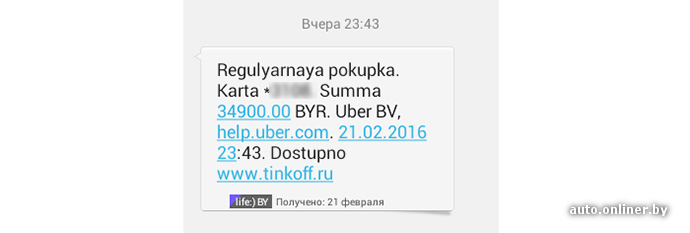
В телефонном разговоре читатель уточнил, что при запуске приложения открылась карта, его местоположение определилось автоматически, затем он выбрал финишную точку наобум и больше ничего не делал.
— На самом деле при заказе автомобиля пользователь должен кликнуть как минимум два раза, в том числе нажать на плашку «Заказать UberX», как было в данном случае, — рассказали представители компании Uber. — Мы проанализировали вчерашнюю ситуацию. В 23:18 пользователь вызвал автомобиль. В 23:24 машина приехала. В 23:42 водитель отменил поездку и произошло списание. То есть это случилось не за 30 секунд и даже не за минуту.
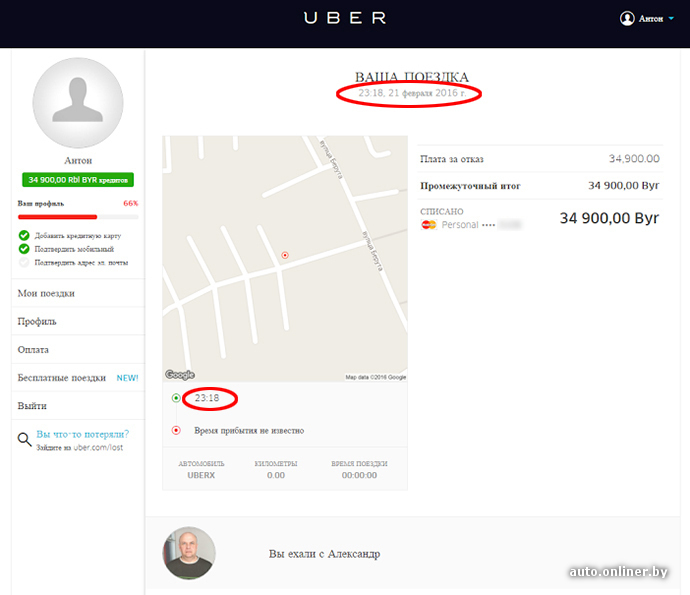
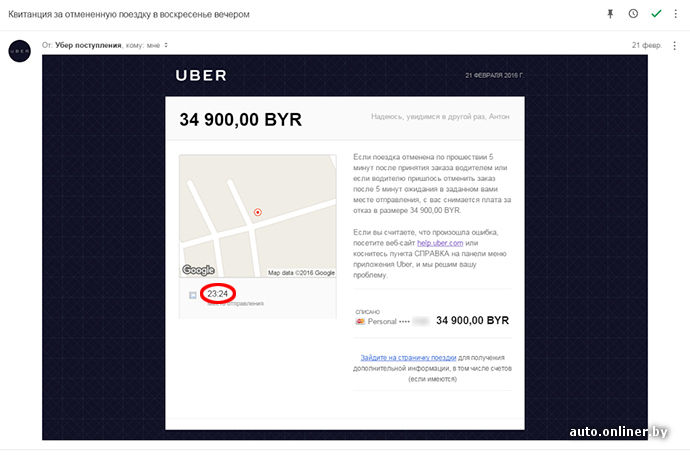
Сотрудники сервиса сообщили, что у пользователей есть 5 минут после заказа автомобиля, чтобы отменить поездку без списания средств. Если прошло более 5 минут, то будет списана плата (для UberX в данный момент она составляет 34 900 рублей) — в качестве компенсации водителю.
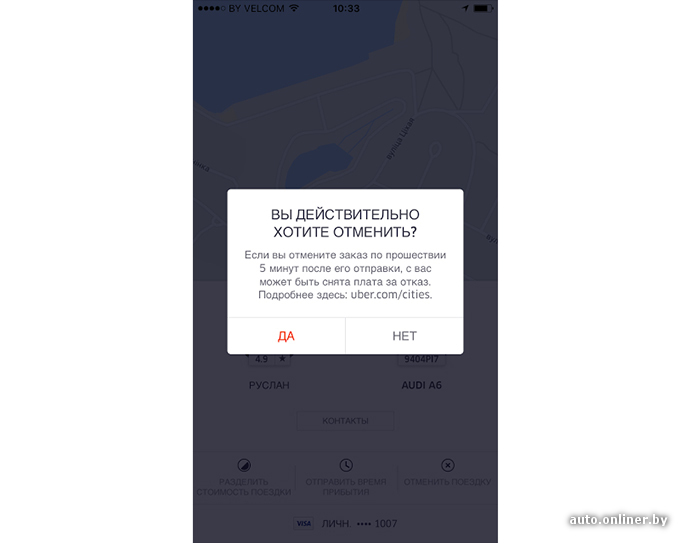
«Но и это еще не все: я попытался удалить с Uber данные своей банковской карты, и это оказалось невозможно. В интерфейсе сайта можно только поменять некоторые данные, но нельзя удалить или отвязать карту полностью. Нельзя даже изменить ее номер», — заключает читатель.
Соавтор(ы): Jack Lloyd. Джек Ллойд — автор и редактор, пишущий о технологиях для wikiHow. Имеет более двух лет опыта в написании и редактировании статей на технические темы. Энтузиаст всего связанного с технологиями и учитель английского языка.
Привязка кредитной карты, дебетовой карты или аккаунта PayPal к своему профилю являются наиболее распространенными способами автоматической оплаты заказных такси компании Uber. Новый способ оплаты теперь можно добавлять только через мобильное приложение, а не через веб-платформы, как было раньше. Войдите в свой аккаунт, откройте раздел «Оплата» и введите данные кредитной карты. Аналогичным образом добавляется и аккаунт PayPal. Добавьте столько способов оплаты, сколько захотите, и переключайтесь между ними во время поездки. Чтобы использовать приложение, у вас должен быть хотя бы один действительный способ оплаты.
Скачайте и запустите Uber из iTunes или App store. Нажмите «Установить», а затем «Открыть», когда завершится установка.
Нажмите на кнопку «Добавить карту» в правом верхнем углу страницы, после чего вы попадете на страницу «Добавить способ оплаты».
- Вам не обязательно нажимать на кнопку, чтобы сфотографировать карту. Приложение автоматически зафиксирует карту, когда вы правильно ее выровняете.
- Сканирование затронет только номер кредитной карты. Срок действия и код безопасности придется добавлять вручную.
Введите данные кредитной карты вручную, если решили ее не сканировать. Введите номер кредитной карты, срок действия, трехзначный код безопасности (CSC/CVV) и платежный адрес.
Нажмите «Добавить способ оплаты». Когда Uber проверит данные карты, она появится в списке «Способ оплаты».
Скачайте и запустите Uber из iTunes или App store. Нажмите «Установить», а затем «Открыть», когда завершится установка.
Нажмите на кнопку «Добавить карту» в правом верхнем углу страницы, после чего вы попадете на страницу «Добавить способ оплаты»..
Когда будете на странице «Добавить способ оплаты», нажмите на кнопку «PayPal», которая расположена под формой ввода данных кредитной карты. Так вы попадете на страницу входа в PayPal.
Войдите в свой аккаунт на PayPal. Введите свой адрес электронной почты и пароль и нажмите «Войти», после чего разрешите приложению Uber доступ к вашему аккаунту PayPal.
В создании этой статьи участвовала наша опытная команда редакторов и исследователей, которые проверили ее на точность и полноту.
Команда контент-менеджеров wikiHow тщательно следит за работой редакторов, чтобы гарантировать соответствие каждой статьи нашим высоким стандартам качества.
Платежные данные кредитной или дебетовой карты, которая привязана к вашему профилю, можно изменить как в мобильном приложении, так и на сайте Uber. Перейдите в раздел «Оплата» в панели меню и выберите метод оплаты, в который вы хотите внести изменения. Если к аккаунту привязано несколько методов оплаты, выберите, какой из них использовать. Для этого нужно поставить булавку на карте во время заказа авто, нажать на метод оплаты и выбрать новый метод из списка. Метод оплаты можно менять в любое время вплоть до окончания поездки, когда деньги будут списаны.

Скачайте и запустите приложение Uber из App Store или Play Маркета. Коснитесь кнопки «Установить», а когда приложение будет установлено, коснитесь «Открыть».

Войдите в свой аккаунт. Коснитесь «Войти» и введите свой адрес электронной почты и пароль, после чего снова коснитесь «Войти».



Коснитесь карты, данные которой хотите изменить, чтобы отобразить полную информацию о платежной карте.
Автор статьи

Читайте также:

